Pioneer AVIC-X3-II Manuel d'utilisateur
Naviguer en ligne ou télécharger Manuel d'utilisateur pour Multimédia automobile Pioneer AVIC-X3-II. Pioneer AVIC-X3-II Manuale d'uso Manuel d'utilisatio
- Page / 194
- Table des matières
- MARQUE LIVRES


- Italiano 1
- Sommario 3
- Accordo di Licenza 10
- Introduzione 10
- Informazioni sui dati del 15
- Copyright 16
- Presentazione del manuale 16
- Informazioni importanti 18
- Note da leggere prima 19
- Informazioni aggiuntive 20
- Funzionalità 21
- Dischi riproducibili 24
- Informazioni sui dati che 27
- Ripristino del sistema di 27
- DVD delle mappe del 28
- Impiego iniziale 29
- Unità di navigazione 30
- Funzionamento di base 30
- Inserimento dei dischi 31
- Espulsione dei dischi 31
- Impostazione del pannello 32
- Protezione del prodotto dal 33
- Navigazione di base 36
- Informazioni di base sulla 40
- Uso delle schermate dei menu 44
- Uso della mappa 45
- Passaggio alla modalità di 46
- Visualizzazione della mappa 46
- ATTENZIONE 47
- Spostamento della mappa alla 50
- Individuazione dei PDI nelle 54
- Verifica dell’itinerario 57
- Distanza di guida 58
- Modifica dei punti intermedi 59
- Impostazione di zone da 60
- Modifica o eliminazione delle 61
- Registrazione delle scelte 62
- Modifica delle condizioni di 63
- Calcolo dell’itinerario per 65
- Registrazione del domicilio e 66
- Registrazione di un luogo 67
- Modifica della posizione 69
- Uso delle Informazioni sul 70
- Informazioni su come evitare 72
- Verifica manuale delle 72
- TMC con buona ricezione 74
- Selezione da stazioni RDS-TMC 74
- Modifica dell’immagine di 75
- Impostazione dell display 76
- Dati dinamici veicolo 76
- Verifica dello stato di 77
- Modifica delle 80
- Impostazioni predefinite 80
- Voci modificabili dall’utente 80
- Opzioni sistema 81
- Seleziona ”scorciatoia” 82
- Opzioni visuale mappa 83
- Posizioni definite 84
- Modalità dimostrativa 84
- Correzione manuale posizione 85
- Visualizzazione dei singoli 86
- Uso del lettore DVD Integrato 87
- Selezione del tipo di file 89
- Uso del menu Function (DVD-V) 90
- Altre funzioni (DVD-V) 91
- Menu Function 95
- Uso del menu Function (DivX) 97
- Altre funzioni (DivX) 98
- Ascolto della radio 100
- Memorizzazione e richiamo 101
- Funzionamento avanzato della 101
- Capitolo 102
- Uso della funzione RDS 103
- Uso delle funzioni PTY 105
- Uso dei testi radio 106
- Elenco PTY 107
- Riproduttore multi-DVD 108
- USB e della memoria USB 109
- Visualizzazione dell’elenco 110
- Riproduzione ripetuta 111
- Telefono vivavoce 112
- Impostazione della funzione 113
- Effettuazione di una chiamata 113
- Chiamata di un numero 115
- Funzioni avanzate delle 117
- Collegamento di un telefono 117
- Registrazione del telefono 119
- Modifica dell’ordine di 121
- Cancellazione della memoria 122
- Eliminazione dell’eco e 124
- Uso dell’iPod 124
- Funzionamento con i pulsanti 124
- Ricerca di un brano 125
- Avvio della riproduzione 125
- Riproduzione casuale 126
- Audio Bluetooth 127
- Messa in pausa della 128
- Funzionamento avanzato 128
- Unità esterne 129
- Ingresso AV (AV) 130
- Regolazione dell’audio 131
- Regolazione delle curve di 132
- Impostazione del palcoscenico 133
- Uso dell’uscita subwoofer 133
- Uso del filtro passa-alto 134
- Regolazione del livello delle 134
- Configurazione del lettore 135
- DVD/DivX 135
- Impostazione della protezione 136
- Impostazioni iniziali 138
- Codice PIN 139
- Versione del modulo Bluetooth 139
- Altre funzioni 140
- Impostazione della telecamera 141
- Modifica della modalità 143
- Schermo panoramico 143
- Regolazione dell’immagine 143
- Attivazione/disattivazione 144
- Risoluzione dei problemi 146
- Appendice 146
- Messaggi di errore 157
- Funzione antifurt o 158
- Installazione del programma 159
- Modalità di navigazione in 161
- Tecnologia di posizionamento 166
- Gestione di errori notevoli 167
- Limitazione delle funzioni 171
- Uso e cura dei dischi 172
- Uso corretto del sistema di 177
- Informazioni 179
- Tipi di strada memorizzati 183
- Informazioni sulla 184
- Menu della schermata AV 186
- Glossario 189
- Dati tecnici 192
- PIONEER CORPORATION 194
Résumé du contenu
Manuale di FunzionamentoSERVER DI NAVIGAZIONE AUDIO VIDEO DVDMULTIMEDIALEAVIC-X3IIItaliano
Accordo di LicenzaPIONEER AVIC-X3IIIL PRESENTE DOCUMENTO COSTITUISCECONTRATTO LEGALE TRA L’UTENTE FINALE EPIONEER CORPORATION (GIAPPONE)(“PIONEER”). S
RadioAscolto della radio6a98732541Questa sezione descrive le operazioni di baseper l’uso della radio.= Passaggio tra la visualizzazione delle infor-ma
Visualizzazione delle informazioni detta-gliateVisualizzazione dell’elenco delle presele-zioniMemorizzazione e richiamodelle stazioniToccando uno qual
Memorizzazione delle frequenzedi trasmissione più forti“BSM” (Best Stations Memory, memoria dellestazioni migliori) consente la memorizzazioneautomati
RDSUso della funzione RDS1Dopo aver toccato [Hide]324Il servizio RDS (Radio Data System) fornisceinformazioni aggiuntive insieme alle normalitrasmissi
Uso della Ricerca automatica PI perle stazioni preselezionateQuando non risulta possibile richiamare lestazioni preselezionate, ad esempio nel corsodi
p Durante la sintonizzazione con ricerca o lafunzione BSM, quando è attivata la funzio-ne TA, vengono sintonizzate soltanto le sta-zioni TP e TP con e
Uso dei testi radioIl sintonizzatore può visualizzare i dati di testoradio trasmessi dalle stazioni RDS, quali adesempio le informazioni sulla stazion
Elenco PTYGenerale Specifico Tipo di programmaNews&INF News NotiziariAffairs AttualitàInfo Informazioni e consigli generaliSport SportWeather Cond
Quando al sistema di navigazione si collegaun apparecchio AV Pioneer utilizzando un IP-BUS, questo può essere controllato diretta-mente dal sistema di
p Quando si esegue la riproduzione rallenta-ta all’inverso, utilizzare il telecomando dellettore DVD o multi-DVD.p [B.Mark], [Disp], [Search] non veng
2 ESCLUSIONE DI GARANZIAIl Software e la relativa documentazione sonoforniti all’utente “NELLO STATO IN CUI SI TRO-VANO”. PIONEER E I SUOI CONCESSORI
3 Per saltare a un file audio compressoprecedente o successivo, toccare breve-mente o o p.4 Per eseguire l’avanzamento o il riavvol-gimento rapido, to
Riproduzione ripetutaPer il lettore audio portatile USB o la memoriaUSB sono disponibili tre intervalli di riprodu-zione: All (ripetizione di tutti i
Telefono vivavoceUso in vivavoce di un telefonocellulare con tecnologia Bluetooth325641(Schermata visualizzata quando è connesso untelefono registrato
Impostazione della funzionevivavocePer poter usare la funzione vivavoce è neces-sario impostare il sistema di navigazione perl’uso con il telefono cel
p Vengono visualizzati il nome (se registratonell’elenco telefonico registrato) e il nume-ro telefonico.5 Toccare per terminare la chiamata.Effettuazi
p Se si memorizza nei numeri preimpostatiun numero telefonico non ancora registratonell’elenco telefonico, viene visualizzato[No Name].p Se si modific
3 Immettere la prima lettera della voceche si desidera cercare nell’elenco telefoni-co, quindi toccare [OK].Appare la schermata dell’elenco telefonico
1 Toccare per rispondere alla chiamatain attesa.2 Toccandosi passa tra una chiamata el’altra.3 Toccareper concludere la o le chia-mate.p La possibilit
p Un telefono può essere connesso tramitetecnologia senza fili Bluetooth, ma non es-sere ancora stato registrato nel sistema dinavigazione. In questo
3 Toccare il nome del dispositivo che sidesidera collegare.Ha inizio la procedura di connessione al tele-fono. Una volta stabilita la connessione, vie
5 CESSAZIONEIl presente Contratto rimane in vigore sino allasua rescissione. Esso può essere rescisso inqualsiasi momento previa distruzione del Soft-
Visualizzazione dell’indirizzoBD (Bluetooth Device)A ciascun dispositivo Bluetooth viene asse-gnato un indirizzo esclusivo a 48 bit. Esso con-tiene un
p A seconda del telefono cellulare connessoal sistema di navigazione tramite tecnolo-gia senza fili Bluetooth, quest’ultimo po-trebbe non essere in gr
Appare la schermata di modifica del numerotelefonico o del nome.4 Immettere il testo o il numero desidera-to.Schermata di modifica del numerotelefonic
Preset Dials:Consente di cancellare i numeri preimpostatiregistrati.p Toccando [Clear], viene visualizzato unmessaggio di conferma per la cancellazio-
Eliminazione dell’eco eriduzione dei disturbiQuando si effettuano chiamate vivavoce dalveicolo è possibile udire una fastidiosa eco.Questa funzione co
p Per riprendere la riproduzione dal punto incui era stata messa in pausa, toccare nuo-vamente f.4 Per saltare a un brano precedente osuccessivo, tocc
1 Toccare [VIDEO].Al punto 2 toccare [MUSIC] per ritornare allaschermata operativa per la musica.2 Toccare una delle categorie che contie-ne il video
! Songs — Riproduzione dei brani in ordinecasuale.! Albums — Riproduzione degli album in or-dine casuale.p Quando si imposta [Albums], gli albumvengon
p Per il grande numero di lettori audio Blue-tooth disponibili sul mercato, il loro usocon questo sistema di navigazione può pre-sentare considerevoli
Vedere il punto 3 in Visualizzazione dei singolimenu a pagina 86.Connessione di un lettoreaudio Bluetooth% Toccare [Connection Open] nel menuFunction
2 ProprietàI Dati sono protetti da copyright da parte deiLicenzianti, questi ultimi detengono tutti i dirit-ti di proprietà sui dati. Voi accettate di
Azionare l’ unità esterna con ipulsanti 1 KEY — 6 KEYL’unità esterna può essere gestita inviando icomandi impostati nei pulsanti 1 KEY — 6KEY.p Il fun
Per la sorgente audio sono disponibili varieimpostazioni a seconda delle proprie preferen-ze audiovisive. Questo capitolo descrive i me-todi di modifi
1 Toccare [FAD/BAL] nel menu Sound.Quando l’uscita posteriore è impostata su[Rear SP][Sub. W], al posto di [FAD/BAL]viene visualizzato [Balance].= Ved
6 Toccare c o d per selezionare il fattoreQ desiderato.Toccare c o d fino a quando sullo schermonon appare il fattore Q.Wide2 — Wide1 — Narrow1 — Narr
5 Toccare c o d per selezionare la fre-quenza di taglio desiderata.Ad ogni tocco di c o d, si seleziona una fre-quenza di taglio nel seguente ordine:5
Configurazione del lettoreDVD/DivXConfigurare il lettore DVD/DivX.Regolazioni dellaconfigurazione DVD/DivX11 Visualizzazione del menu di configurazio-
Impostazione del formato delloschermoQuesto sistema dispone di due tipi di formatodello schermo: il formato panoramico, conrapporto larghezza-altezza
p Si consiglia di prendere nota del codice nu-merico utilizzato, nel caso venga dimentica-to.p Il livello della protezione minori viene regi-strato ne
p Possono essere visualizzate fino a 3 righealla volta.Impostazioni inizialiRegolazione delle impostazioniiniziali1Le impostazioni iniziali consentono
Attivazione/disattivazionedella ricerca Auto PIIl sistema può ricercare automaticamente unastazione diversa con la stessa programmazio-ne, anche duran
6 IndennizzoAccettate di indennizzare, tenere indenne esollevare da qualsiasi responsabilitàPIONEER, i suoi Licenzianti e i suoi fornitori(inclusi i r
Disattivazione/attenuazionedell’audioL’audio proveniente dal sistema il suono vienedisattivato, attenuato o mixato automatica-mente nei seguenti casi:
— L’“immagine video” el’audio vengonoemessi solo quando è selezionata l’im-postazione corretta di [AV1 Input]o[AV2 Input].Regolazioni della configuraz
! Dopo l’installazione accertare subito che,quando s’innesta la retromarcia, lo scher-mo passi alla visualizzazione delle immagi-ni provenienti dalla
Modifica della modalitàSchermo panoramicoATTENZIONEPer motivi di sicurezza, alcune delle funzioni dinavigazione non sono disponibili mentre il veico-l
Brightness — Regola l’intensità del neroContrast — Regola il contrastoColor — Regola la saturazione del coloreHue — Regola il tono dei colori (con enf
Tabella dei codici delle lingue dei DVDLingua (codice), codice da im-mettereLingua (codice), codice da im-mettereLingua (codice), codice da im-mettere
Risoluzione dei problemiFare riferimento a questa sezione se si incontrano difficoltà nell’uso del sistema di navigazione. Iproblemi più comuni sono e
Non è possibile posizionare ilveicolo sulla mappa oppure l’er-rore di posizionamento è consi-derevole.Qualcosa copre l’antenna GPS. Non rivestire l’an
Non si percepisce alcun suono.Il livello del volume non si alza.Il livello del volume è basso. Regolare il livello del volume.L’audio è disattivato o
Problemi nella schermata AV (durante la riproduzione dei dischi)Sintomo Causa Azione correttiva (Vedere)La riproduzione dei CD o deiDVD non è possibil
g In caso di violazione delle condizioni con-trattuali menzionate in precedenza, sieteconsiderati responsabili nei confronti diOrdnance Survey.8 Dispo
Non si percepisce alcun suono.Il livello del volume non si alza.I cavi non sono collegati corretta-mente.Collegare correttamente i cavi.È in corso la
Quando lo schermo si blocca...Parcheggiare il veicolo in un luogo sicuro espegnere il motore. Riportare la chiave di ac-censione nella posizione “ACC
Messaggi del sistema e relativi provvedimentiIl sistema di navigazione potrebbe visualizzare i messaggi di seguito riportati.p In alcuni casi potrebbe
Il sistema ha rilevato che l’an-golo verticale dell’installazio-ne è stato modificato. Stato diapprendimento per Gyro Sen-sor inizializzato.Se l’angol
Non è stato evitato il traghet-to.Se l’itinerario per raggiungere la de-stinazione o i punti intermedi inclu-de un tratto in traghetto nonostantel’opz
Disco non presente. Inserireun disco con i file JPEG memo-rizzati nella cartella /PICTU-RES/.Il disco in cui è memorizzata l’im-magine di sfondo non è
• Nessun dato mappa disponi-bile su questa scala. Aumentoin scala.• Nessun dato mappa disponi-bile su questa scala. Riduzionein scala.Quando la scala
Messaggi di erroreQuando si verificano dei problemi con la riproduzione di una sorgente AV, nel display viene visua-lizzato un messaggio di errore. Fa
Funzione antifurt oÈ possibile proteggere il sistema di navigazio-ne con una password. Se il cavo di back-upviene tagliato oppure si preme il pulsante
Se si dimentica la passwordRivolgersi al più vicino centro di assistenzaPioneer autorizzato.Installazione del programmaIl programma viene installato n
CopyrightData Source © 2008 Tele Atlas© BEV, GZ 1368/2003©DAV© IGN France Michelin data © Michelin 2008© Ordnance Survey of Northern Ireland© Norwegia
Una volta completata l’installazione, viene vi-sualizzata la schermata di apertura.È necessario attendere qualc he istante prima che lafunzione di nav
p Per questa operazione assicu rarsi di usarelo stilo fornito in dotazione e di toccare loschermo con molta delicatezza. Premendoil touch-screen con e
Navigazione in modalità dinavigazione in memoriaIn modalità di navigazione in memoria, la navi-gazione viene eseguita usando solo i dati lettidalla me
• Ricerca per Autostrade —• Ricerca per C.A.P. —• Annulla via 1Menu Traffico/Info• Tutto traffico —• Traffico su itinerario —• Visualizza punti d’inte
p Se si desidera rimuovere il DVD dellemappe durante la preparazione per la mo -dalità di navigazione in memoria, tenerepremuto il pulsante EJECT per
! Anche se viene visualizzata la mappa in-grandita di un incrocio, non appare alcunaillustrazione autostradale speciale (illustra-zione dei raccordi a
Tecnologia di posizionamentoIl sistema di navigazione misura accuratamen-te la posizione corrente del veicolo combinan-do fra loro il posizionamento G
Come lavorano insieme GPS enavigazione stimata?Per offrire la massima precisione possibile, ilsistema di navigazione confronta continua-mente i dati G
Quando il posizionamento tramitesistema GPS è impossibile! Se non è possibile ricevere i segnali prove-nienti da più di due satelliti GPS, il posizio-
! Quando vi è un’altra strada nelle immedia-te vicinanze, ad esempio una superstradasopraelevata.! Quando si percorre una strada aperta di re-cente e
Modifica delle utilità di navigazioneQuesto capitolo descrive le funzioni praticheper la navigazione, compreso il modo di or-ganizzare le informazioni
! Quando si entra o si esce da un parcheggiomulti-livello o da strutture con rampe a spi-rale analoghe.! Quando il veicolo ruota su una piattaformagir
Alcuni tipi di veicolo non emettono il segnaledi velocità quando procedono a pochi chilo-metri orari. In tal caso, ad esempio negli ingor-ghi o nei pa
! Anche se l’opzione [Auto zoom agli incro-ci] è impostata su [Attivo], lo schermo nonpassa alla visualizzazione della mappa in-grandita dell’incrocio
Cura dell’unità DVD! Usare esclusivamente dischi normali diforma circolare. Se vengono inseriti dischidi forma irregolare e non circolare, questipotre
! La riproduzione dei dischi DVD-R/DVD-RWè possibile soltanto per i dischi registratinel formato Video (modalità video). Non èpossibile riprodurre dis
! La sequenza di selezione delle cartelle perla riproduzione ed altre operazioni è la stes-sa della sequenza di scrittura usata con ilsoftware di scri
Indica ciascun file. L’assegnazione delnumero avviene nell’ordine di riproduzionedelle tracce.3121 Primo livello2 Secondo livello3 Terzo livelloNote!
Importante! Quando si assegna un nome a un file videoDivX, è necessario aggiungere la corrispon-dente estensione (.avi o .divx).! Questo apparecchio r
! Qualora si noti del fumo, un rumore anomaloo cattivo odore provenire dall’apparecchio, op-pure qualsiasi segno anomalo sul pannelloLCD, si raccomand
Schermo a cristalli liquidi (LCD)! Se lo schermo LCD si trova vicino alla boc-chetta di aerazione del condizionatore, ac-certare che l’aria non lo col
Informazioni importantiper la sicurezzaPrima iniziare a usare il sistema di navigazio-ne, si raccomanda di leggere e comprendere afondo le seguenti in
ATTENZIONENel calcolo di un itinerario, vengono automatica-mente impostati l’itinerario stesso e la relativaguida vocale. Inoltre, per quanto riguarda
! Durante la guida vocale, il sistema annun-cia le svolte e i raccordi delle autostrade.Tuttavia, se si transita per svolte, raccordied altri punti di
! Le immediate vicinanze del punto di parten-za e della destinazione potrebbero non es-sere evidenziate, come pure le zone consistemi stradali partico
Tipi di strada memorizzatisul discoNelle mappe di questo disco sono memorizzatitre tipi di strade.Strade incluse nell’itinerarioguidato e strade non i
Informazioni sullavisualizzazione*1: Toccando [Ripristina impostazioni iniziali] si ripristinano le impostazioni predefinite o di fabbrica delle scelt
PaginaVolume*2 80Opzioni sistemaSelezione lingua 81, 159Unità mis. distanza*2 81Velocità media*2 81Impostazione immagine sfon-do75, 82Leggi dal disco
Menu della schermata AVMenu SoundPaginaFAD/BAL (Balance) 131EQ Menu 132Staging 133Loudness 133Sub Woofer (Non Fading) 133HPF 134SLA 134Menu InitialPag
CD/ROMPaginaRepeat 95Random 96Scan 96DivXPaginaRepeat 97DVD/DivX Setup 91RADIOPaginaBSM 102Regional 104Local 102PTY 105TA 104AF 103News 105M-DVDPagina
iPodPaginaRepeat 126Shuffle 126Wide Screen 127iPod Charge 127USBPaginaRepeat 111Random 111Scan 111BT-AUDIOPaginaConnection Open 129Disconnect 129Devic
GlossarioAACAAC è l’abbreviazione di Advanced Audio Co-ding e si riferisce a uno standard tecnologicoper la compressione audio MPEG2 e MPEG4.Angolazio
p Durante la guida si raccomanda di teneresempre allacciata la cintura di sicurezza. Incaso d’incidente, infatti, le conseguenzepotrebbero divenire co
GPSGlobal Positioning Sistem (sistema di posizio -namento globale). È la rete di satelliti che for-niscono segnali di navigazione per una varietàdi im
Punto di guidaÈ un indicatore importante lungo l’itinerario,generalmente un incrocio. Il punto di guidasuccessivo lungo l’itinerario è indicato sullam
Dati tecniciDati generaliAlimentazione nominale ... 14,4 V DC(gamma di tensione con-sentita: da 12,0 V a 14,4 VDC)Sistema di messa a terra ... Su
Bit di quantizzazione lineare... 16/20/24; lineareRisposta in frequenza ... Da 5 Hz a 44 000 Hz (conDV
PIONEER CORPORATION4-1, MEGURO 1-CHOME, MEGURO-KUTOKYO 153-8654, JAPANPIONEER ELECTRONICS (USA) INC.P.O. Box 1540, Long Beach, California 90801-1540,
Informazioni sul prodotto! Questo sistema di navigazione non operacorrettamente nelle aree extra-europee. Lafunzione RDS (Radio Data System) operasolt
Uso di un display collegatoall’uscita REAR OUT (VIDEO OUT)L’uscita REAR OUT (VIDEO OUT) dell’appa-recchio serve per collegare un display video vi-sibi
Modalità di visualizzazionePer la guida di navigazione è possibile selezio-nare varie modalità di visualizzazione.Ampia varietà di informazionisui ser
Riproduzione di file WMAÈ possibile riprodurre file WMA registrati suCD-R/-RW/-ROM e DVD-R/-RW/-ROM.Riproduzione di file AACÈ possibile riprodurre fil
p Questo prodotto è provvisto di una tecnolo-gia di protezione del copyright tutelata darivendicazioni relative al metodo di determi-nati brevetti deg
Informazioni su Dolby DigitalAVIC-X3IIesegue internamente il downmix deisegnali Dolby Digital, ponendo in uscita unsuono stereo (provvisto di uscita o
Informazioni sui file WMAIl logo di Windows Media ™ stampato sullaconfezione dell’apparecchio indica che esso èin grado di riprodurre i file WMA. WMA
Protezione dello schermo edel pannello LCDp Non esporre lo schermo LCD alla luce sola-re diretta quando il prodotto non viene uti-lizzato. L’esposizio
2 Premere il pulsante RESET con la puntadi una penna o un altro strumento appunti-to.Pulsante RESETp Se al sistema di navigazione sono collegatialtri
Impiego inizialeSe l’apprendimento iniziale non è completo,viene visualizzata la seguente schermata.% Se appare un messaggio, toccare [OK].Quando si a
Le schermate mostrate negli esempi che seguon o possono risultare diverse dalleschermate vere proprie.Le schermate vere e proprie potrebbero infatti s
Unità di navigazioneQuesto capitolo fornisce informazioni suinomi dei componenti e sulle funzionalità prin-cipali disponibili impiegando i pulsanti.1
= Per maggiori informazioni a questo ri-guardo, vedere Telefono vivavoce a pagi-na 112.d Pannello frontalee Apertura di inserimento del discof Display
Il pannello LCD si apre o si chiude automatica-mente con l’inserimento o il disinserimentodell’accensione del veicolo. La funzione diapertura e chiusu
p L’angolazione del pannello LCD regolataviene memorizzata e il pannello LCD torne-rà automaticamente a tale angolazione allasuccessiva apertura del p
3 Per una conservazione sicura, riporre ilpannello frontale nell’apposita custodiafornita in dotazione.Montaggio del pannello frontale% Riposizionare
Informazioni su NAVI MENU esuAV MENUI metodi per visualizzare il NAVI MENU, usato per la navigazione, e l ’AV MENU, usato per le operazioni AV, varian
Navigazione di baseLa funzione di ricerca di uso più frequente èRicerca per indirizzo, in cui si specifica l’indi-rizzo e si cerca la destinazione d’i
Impostazione delladestinazione con l’indirizzo1 Premere il pulsante MAP per visualizza-re la schermata della mappa.2 Premere il pulsante MENU per visu
Toccare per tornare alla schermata preceden-te.p Per [Via dei Quattro Venti] è possibile inseri-re soltanto parte del nome, ad esempio[Venti].p Quando
Cartina:Viene visualizzata la mappa della località spe-cificata.p Se sono disponibili più opzioni, viene visua-lizzato un elenco. Selezionare l’opzion
Significato dei simboli sui DVD 25Informazioni sui file WMA 26Informazioni sulla compressione AAC 26Informazioni sul formato DivX 26Protezione dello s
Modalità di navigazione inmemoriaMentre il DVD delle mappe è inserito, è possi-bile memorizzare i dati della mappa stessanella memoria interna del sis
[DISC] (CD, ROM, DVD-V, DivX (unità DVDintegrata)) — [RADIO] (sintonizzatore) —[iPod] (iPod) — [USB] (audio USB) — [BT-TEL] (telefono Bluetooth) — [BT
2 Inserire il CD nell’apertura di inserimen-to del disco.Viene riprodotto il CD audio inserito nel siste-ma di navigazione.3 Premere la manopola VOLUM
Pulsanti disponibiliLa disponibilità di un pulsante o di una funzio-ne specifica è indicata dal colore. A secondadello stato del veicolo alcuni pulsan
Questa sezione descrive le operazioni di navi-gazione di base, quali la visualizzazione delNAVI MENU el’uso del Menu di Scelta Rapi-da e della scherma
= Per maggiori informazioni a questo riguar-do, vedere Capitolo 6.3 Per tornare alla mappa, premere il pul-sante MAP.Menu di Scelta RapidaLe scelte ra
Passaggio alla modalità divisualizzazione della schermatadella posizione correnteSono disponibili quattro tipi di visualizzazionedella mappa e due mod
Cartina/frecceSovrappone due frecce alla mappa standard(“Cartina”).15g4a82fbch6793Vie/cartinaVisualizza il nome della prossima via o stradada percorre
p Vista posteriore può essere visualizzata inqualsiasi momento (p.es. per controllareun rimorchio trainato) in una schermatasuddivisa che mostra parzi
5 Nome della via percorsa correntemente(o nome della città, ecc.)6 BussolaLa freccia rossa indica il Nord. Se la scala èinferiore a 50 km (25 mi), toc
Individuazione della destinazionespecificando il codice postale 55Calcolo dell’itinerario fino al propriodomicilio o a un luogo preferito 56Selezione
j Indicazioni autostradali*Le indicazioni autostradali specificano il nu-mero o il codice dell’autostrada e fornisco-no informazioni sulle direzioni.k
3 Distanza dalla posizione correnteLa distanza in linea d’aria tra la posizionecorrente e il luogo indicato dal cursore discorrimento.4 Nome della str
Quando appare a destra dell’elencoLa destinazione può essere specificata anchetoccando l’iconaa destra di un elenco didestinazioni quale Destinaz. mem
ATTENZIONEPer motivi di sicurezza, queste funzioni di impo-stazione dell’itinerario non sono disponibili men-tre il veicolo è in movimento. Per abilit
7 Toccare il PDI di destinazione.p Toccando , viene visualizzata la mappadella zona circostante al PDI selezionato.= Per maggiori informazioni a quest
p Questa funzione può essere impiegata perimpostare l’icona Ricerca vicinanza inmodo da apparire come una scelta rapidanella schermata della mappa.= P
Calcolo dell’itinerario finoal proprio domicilio o a unluogo preferitoSe il proprio domicilio è registrato, l’itinerarioverso di esso può essere calco
Ritorna alla visualizzazione precedente senzaeliminare l’itinerario.p È inoltre possibile annullare l’itinerario conCamb. It. nel Menu di Scelta Rapi-
1 Toccare [Modo calcolo] nel NAVI MENU,quindi toccare [Visualizza itinerario corren-te].p L’opzione [Visualizza itinerario corrente]èdisponibile solo
Ricalcolo dell’itinerario% Toccare [Modo calcolo] nel NAVI MENU,quindi toccare [Ricalcola].Questa opzione ricerca nuovamente in modoautomatico l’itine
Personalizzazione del sistema dinavigazioneModifica delle Impostazioni predefinite 80Voci modificabili dall’utente 80– Volume 80– Opzioni sistema 81–
Automatico:È possibile ordinare automaticamente la desti-nazione e i punti intermedi. Il sistema mostrail punto intermedio più vicino (distanza inline
5 Modificare la scala della mappa e stabi-lire le dimensioni della zona da evitare.La zona da evitare viene racchiusa da una cor-nice rossa. È anche p
Visualizzazione dideterminati PDI sulla mappaÈ possibile visualizzare sulla mappa i PDI diuna data categoria, e se ne così verificare laposizione.1 To
5 Toccare la sottocategoria desiderata.La categoria selezionata viene aggiunta all’e-lenco dei PDI.Per registrare un’altra icona, ripetere i puntida 3
= Per ulteriori informazioni vedere Verifica del-l’itinerario impostato usando il testo a pagi-na 57.= Per ulteriori informazioni vedere Verifica del-
Calcolo dell’itinerario perdiverse opzioni di itinerario eselezione di una di questeIl sistema può calcolare più itinerari in base adiverse opzioni di
ATTENZIONEPer motivi di sicurezza, alcune delle funzioni dinavigazione non sono disponibili mentre il veico-lo è in movimento. Per abilitare tali funz
Registrazione di un luogoprecedente in Destinaz. memorizzateDopo aver ricercato una destinazione o unpunto intermedio, il risultato della ricercaviene
3 Toccare [Info/Modifica].Viene visualizzato il menu Informazioni indiriz-zi. Fare riferimento all’elemento che corrispon-de all’operazione successiva
Modifica della posizione= Per ulteriori informazioni vedere Modificadella posizione dei luoghi registrati in Desti-naz. memorizzate in questa pagina.E
– Effettuazione di una chiamata dallacronologia delle chiamate 114– Effettuazione di una chiamatadall’elenco dei numeri predefiniti 114– Chiamata di u
p Per spostare i dati, copiare la cartella deno-minata “POINT” dalla scheda PC a un per-sonal computer. Usare quindi il personalcomputer per memorizza
524131 Nome della via o del luogo2 Direzione3 Incidente4 Distanza dal luogo5 Numero di incidenti correntemente vi-sualizzato e numero totale di incide
p Quando viene visualizzato , è richie-sta la lettura del DVD delle mappe. Inse-rire il DVD delle mappe.p Quando viene visualizzato,èincorso il carica
Presenza di informazioni su uningorgo lungo l’itinerarioQuando vengono ricevute informazioni su uun ingorgo del traffico, viene visualizzato unmessagg
Selezione della stazione radioIl sintonizzatore RDS del sistema di navigazio-ne sintonizza automaticamente una stazioneradio che riceve le informazion
Modifica dell’immagine disfondoATTENZIONEQuando si registrano dischi CD-R/-RW e DVD-R/-RW, assicurarsi che le dimensioni totali dei datisu CD-R/-RW o
5 Toccare [Importa dal disco].Viene visualizzato l’elenco delle immagini me-morizzate sul disco.In questa schermata è possibile selezionare leseguenti
2 Toccare lo strumento di destra o di sini-stra.Vengono visualizzati i pulsanti del touch-screen.3 Toccare le voci che si desiderano visua-lizzare.È p
3 SensibilitàIndica la modalità di guida corrente.4 Grado di apprendimentoLa lunghezza delle barre indica lo stato diapprendimento del sensore relativ
4 Freno di stazionamentoQuando il freno di stazionamento è innesta-to, appare [Attivo], mentre quando il frenodi stazionamento è rilasciato, appare [D
– Uso della regolazione delbilanciamento 131– Regolazione delle curve diequalizzazione 132– Impostazione del palcoscenico sonorosimulato 133– Regolazi
ATTENZIONEPer motivi di sicurezza, alcune delle funzioni dinavigazione non sono disponibili mentre il veico-lo è in movimento. Per abilitare tali funz
Per visualizzare la schermata di impostazionedel volume, toccare [Volume] nel menu Impo-stazioni.p Se si accede alla schermata di impostazio-ne del vo
Via ordinar maggiore:! Quando l’opzione [Unità mis. distanza]èimpostata su [km], è possibile regolarla inincrementi di 5 km, da 20 km a 110 km(40 km*)
= Per maggiori informazioni a questo riguar-do, vedere Modifica dei luoghi registrati apagina 66.: Opzioni itinerarioVisualizza il menu Modo calcolo.=
Frecce nel modo AVQuesta opzione consente di impostare se vi-sualizzare o meno le informazioni di guida confrecce nella schermata operativa AV.Attivo*
OraRegola l’orologio di sistema. In questa area siimposta la differenza (+, -) rispetto all’ora im-postata inizialmente nel sistema di navigazio-ne.È
Questo capitolo spiega come visualizzare il AVMENU per le operazioni AV e come usare l’u-nità DVD e la radio.Visualizzazione dei singolimenu1 Premere
Menu FunctionMenu System12 3Menu Soundp Quando la sorgente è [OFF], il pulsante[Function] diventa il pulsante [Initial].1 Pulsante FunctionToccare qu
DVD-video12 37564CD81a94ROM (file MP3/WMA/AAC)1c8a9 bd4DivX1364cefPer istruzioni sull’uso di ciascun tipo di disco,consultare le pagine seguenti.= Ved
b Indicatore del nome della cartella cor-rentec Indicatore del numero della cartellad Indicatore del tipo di filee Indicatore dell’audiof Indicatore d
Modalità di navigazione in memoria 161– Navigazione in modalità di navigazionein memoria 162– Informazioni sull’icona della modalitàdi navigazione in
1 Riproduzione e pausaLa pausa consente di interrompere tempo-raneamente la riproduzione dei disco. Toc-cando f, si passa tra “riproduzione” e“pausa”.
2 Selezione dell’uscita audioDurante la riproduzione dei dischi DVD-video registrati con audio LPCM, è possibilecambiare l’uscita audio. Toccare ripet
p Con alcuni dischi, le immagini potrebberorisultare non perfettamente chiare durantela riproduzione fotogramma per fotogram-ma.Riproduzione rallentat
Cambiamento della lingua deisottotitoli durante la riproduzione(sottotitoli multipli)Durante la riproduzione di DVD con sottotitolimultipli, è possibi
Funzionamento con i pulsantidel touch-screen (CD, ROM)1 Toccare [DISC] nella schermata AV Sour-ce per selezionare l’unità DVD integrata.Quando nel sis
Selezione del brano dall’elencoL’elenco visualizza i titoli dei brani, i nomi deifile o i nomi delle cartelle presenti nel disco, econsente di selezio
p Quando si riproducono dischi contenentifile MP3/WMA/AAC e dati audio (CD-DA), la riproduzione ripetuta viene ese-guita entro la sessione dati corren
1 Riproduzione e pausaLa pausa consente di interrompere tempo-raneamente la riproduzione dei disco. Toc-cando f, si passa tra “riproduzione” e“pausa”.
Altre funzioni (DivX)Avanzamento o riavvolgim ento rapidoToccare m o n per eseguire l’avanzamentoo il riavvolgimento rapido. Continuando a toc-care m
p Toccando [Audio] durante l’avanzamento/riavvolgimento rapido, la pausa o la riprodu-zione rallentata, si ritorna alla riproduzionenormale.Cambiament
Plus de documents pour Multimédia automobile Pioneer AVIC-X3-II





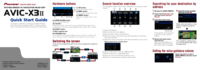





 (176 pages)
(176 pages)









Commentaires sur ces manuels